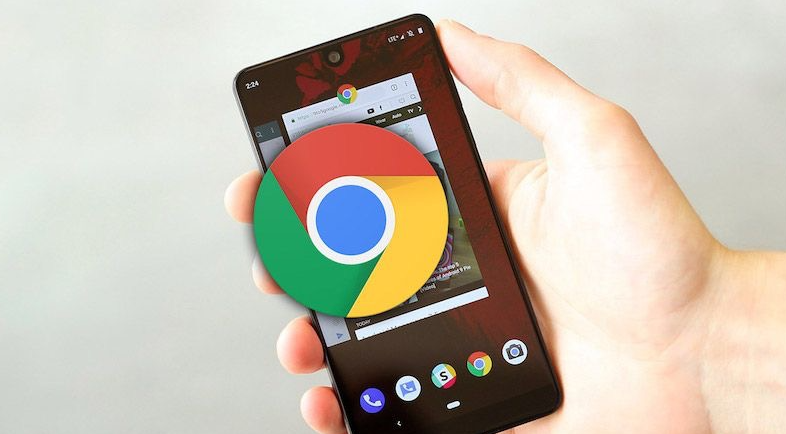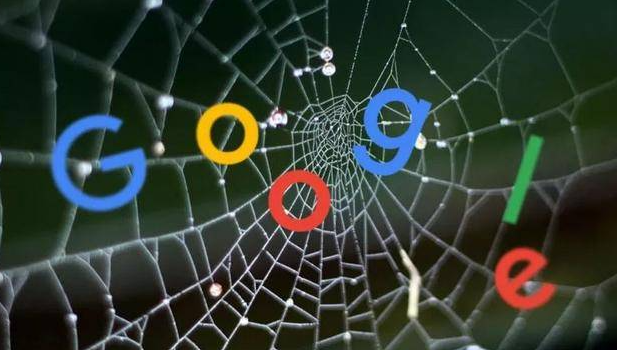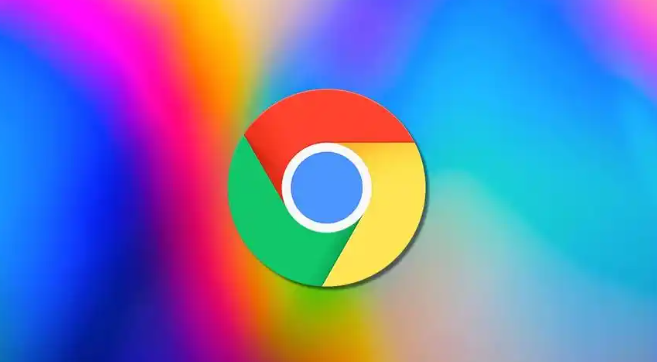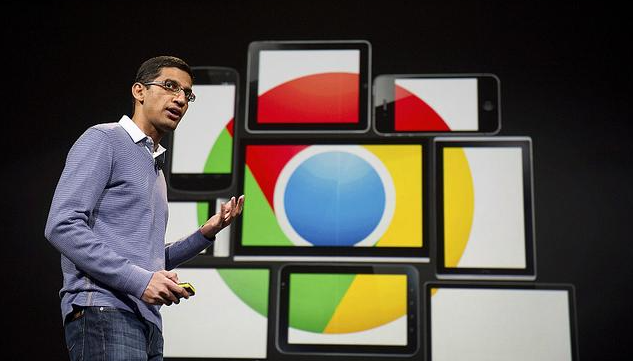google浏览器下载文件自带病毒提示的解除方法
时间:2025-07-31
来源:谷歌浏览器官网

1. 调整Chrome安全设置:打开Google Chrome浏览器,点击右上角的三个点图标,选择“设置”。在设置页面的左侧导航栏,点击“隐私和安全”,接着在右侧区域选择“安全”。在“安全”部分找到“安全浏览”栏目,将其设置为“无保护(不推荐)”。在出现的确认提示中点击“关闭”。若之前是Chrome的安全设置触发了“病毒检测失败”的警告,那么在完成以上步骤后,应当能够成功下载文件。切记,在下载完成后及时恢复“安全浏览”功能。具体操作是回到“安全浏览”设置区域,根据自身安全需求选择“标准保护”或“增强保护”模式。
2. 暂时关闭安全防护软件:如果调整Chrome浏览器的安全设置未能解决问题,可能是由于计算机上的安全防护程序正在阻止Chrome下载该文件,从而引发了错误信息。这种情况下,可以暂时禁用计算机上的安全防护软件,然后再次尝试下载文件。然而,如果问题仍未解决,可以尝试使用另一种浏览器来下载文件。
3. 修改实验性标志:通过输入chrome://flags/进入实验性功能设置,搜索并更改“disallow-unsafe-http-downloads”为“Disabled”状态,然后重启浏览器以取消对不安全下载的限制。
4. 允许特定网站的不安全下载:在网站设置中,选择“更多内容设置”,然后添加特定的网站域名(如[*.]com或[*.]cn),允许来自这些域的不安全下载。
5. 使用下载管理器插件:例如使用“Download All”等插件来管理下载任务,这些工具可能提供绕过下载阻止的设置。在下载管理器插件的设置中调整,使其能够处理并启动被Chrome阻止的下载任务。